Come sbloccare Facebook su Mac
Hai bloccato erroneamente l’accesso a Facebook sul tuo Mac e non ricordi più come riuscirci? Beh, se le cose stanno così, ti informo che sei capitato sul tutorial giusto, in un momento che non poteva essere migliore. Nelle righe che seguono, infatti, trovi spiegato come sbloccare Facebook su Mac, in quattro e quattr’otto.
Devi sapere che puoi abilitare nuovamente l’accesso al celebre social network di Mark Zuckerberg qualsiasi browser installato su macOS percorrendo diverse strade: mediante alcune soluzioni integrate “di serie” nel sistema operativo di casa Apple e tramite soluzioni di terze parti. In tutti i casi, non temere, è molto più semplice a farsi che a dirsi, hai la mia parola.
Allora? Che ne diresti di mettere le chiacchiere da parte e di passare finalmente all’azione? Sì? Alla grande! Posizionati, dunque, bello comodo dinanzi il tuo fido computer della “mela morsicata” e concentrati sulla lettura e sulla messa in atto di tutto quanto qui sotto riportato. Sono sicuro che, alla fine, potrai dirti ben felice e soddisfatto, sia di essere riuscito nel tuo intento che, ovviamente, di quanto appreso.
Indice
Come sbloccare Facebook su un Mac
Vuoi scoprire come sbloccare Facebook su Mac? Allora le indicazioni a cui devi attenerti sono quelle riportate di seguito.
Come anticipato nella parte iniziale del tutorial, puoi riuscirci usando alcune funzioni e strumenti predefiniti di di macOS, ma anche intervenendo sul pannello di controllo del tuo modem/router e mediante soluzioni di terze parti.
Tempo di utilizzo di macOS
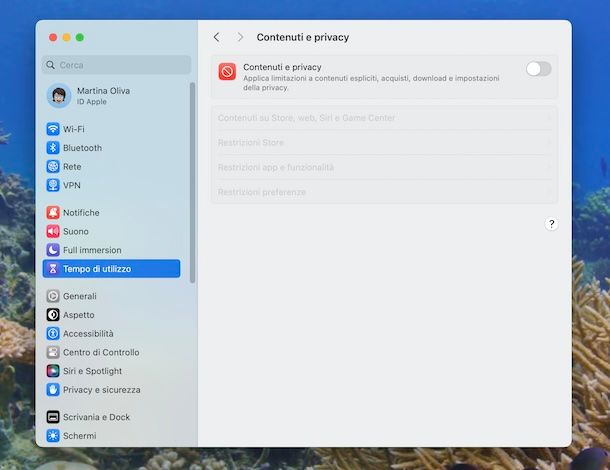
La prima soluzione che ti consiglio di prendere in esame per sbloccare Facebook su Mac consiste nell’andare a disattivare le funzioni di Tempo di utilizzo eventualmente abilitate intervenendo sulle impostazioni di macOS, mediante i quali è per l’appunto possibile inibire l’accesso ai siti Internet indesiderati da qualsiasi browser (es. Safari), ma anche ad applicazioni e altre funzionalità del sistema operativo.
Per procedere in tal senso, provvedi in primo luogo a fare clic sull’icona di Impostazioni di Sistema (quella a forma di ruota d’ingranaggio) che trovi sulla barra Dock e seleziona la voce Tempo di utilizzo che trovi nel menu laterale di sinistra della finestra apertasi sulla scrivania.
A questo punto, seleziona la voce Contenuti e privacy presente a destra in corrispondenza della sezione Restrizioni e se la levetta annessa nella schermata che segue risulta attivata portala su OFF per disattivare completamente la funzione.
Se invece che disabilitare del tutto la funzionalità vuoi intervenire solo su Facebook, seleziona la voce Contenuti su Store, Web, Siri e Game Center nella schermata Contenuti e privacy di cui sopra e scegli dal menu Accesso a contenuti Web che si trova in alto l’opzione Accesso illimitato per consentire l’accesso a qualsiasi sito Internet, oppure scegli l’opzione Limita i siti Web per adulti, clicca sul tasto Personalizza appena comparso e se trovi facebook.com o sui derivati (es. login.facebook.com) nell’elenco dei siti con restrizioni seleziona il collegamento, clicca sul tasto (-) per rimuoverlo e su quello Fine per due volte consecutive salvare le modifiche.
Potresti anche aver applicato il blocco per l’accesso a Facebook sul tuo Mac applicando delle limitazioni per le app. Per agire in tal senso, recati nuovamente nella schermata Tempo di utilizzo di cui sopra, clicca sulla voce Limitazioni app che trovi nella sezione Limita utilizzo a destra e se la levetta annessa nella schermata che segue risulta attivata portala su OFF per disabilitare completamente la funzione.
Se anziché disattivare del tutto la feature vuoi agire soltanto su Facebook, identifica facebook.com o suoi derivati nell’elenco dei siti con limitazioni nella schermata Limitazioni app di cui sopra e se la levetta nella schermata che segue è abilitata portala su OFF, oppure rimuovi direttamente Facebook dall’elenco cliccando sul tasto Modifica che visualizzi portandoci sopra il cursore e cliccando poi sul tasto Rimuovi limitazione di utilizzo per due volte di seguito.
Risulta impossibile accedere a Facebook su Mac solo per un minore? In tal caso, puoi intervenire sui controlli parentali di macOS, andando a disattivare il blocco per il membro della famiglia, procedendo come ti ho spiegato in dettaglio nella mia guida su come bloccare un sito su Mac.
File hosts

Un altro sistema che hai dalla tua per provare a sbloccare Facebook su Mac consiste nell’andare ad agire sul file hosts di macOS. Qualora non lo sapessi, ti informo che si tratta di un file di testo di piccole dimensioni che memorizza i nomi host e gli indirizzi IP a cui sono associati, con lo scopo di indirizzare correttamente la navigazione su Internet a partire dal nome di un sito Web.
Per intervenire in tal senso, avvia innanzitutto il Terminale, aprendo il Launchpad previo clic sulla relativa icona (quella con i quadrati colorati) annessa alla barra Dock, aprendo la cartella Altro nella schermata che segue e selezionando il collegamento apposito da lì (quella con la finestra nera e la riga di codice). In alternativa, clicca sul menu Vai situato nella parte in alto a sinistra della barra dei menu, seleziona la voce Utility dal menu che compare e seleziona da lì l’icona del Terminale.
Nella finestra ora visibile sulla scrivania, immetti il comando sudo nano /etc/resolv.conf, premi il tasto Invio sulla tastiera del Mac, digita la password relativa al tuo account utente su macOS e premi nuovamente il bottone Invio.
Dopo aver compiuto i passaggi di cui sopra, serviti delle frecce direzionali sulla tastiera per raggiungere la riga del file hosts in cui è eventualmente presente la stringa 127.0.0.1 facebook.com o suoi derivati (es. 127.0.0.1 login.facebook.com) e rimuovila semplicemente seleziondola con il puntatore e premendo poi il tasto backspace sulla tastiera del Mac.
A modifiche terminate, per salvare i cambiamenti apportati al file hosts, usa la combinazione di tasti control+o e premi il pulsante Invio sulla tastiera del Mac per uscire e usa la combinazione control+x seguita dalla pressione del tasto Invio per chiudere la finestra del Terminale.
Qualora dovessi ripensarsi e volessi pertanto ritornare di DNS automatici, non dovrai far altro che aprire nuovamente il file hosts come già spiegato, rimuovere le stringe precedentemente immesse relative ai DNS e salvare i cambiamenti.
Blocco siti dal modem/router
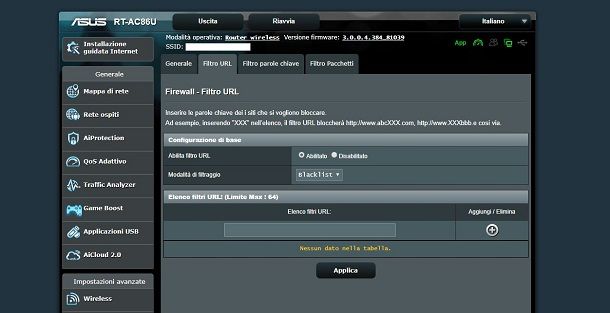
Potrebbe anche darsi che non hai modo di accedere a Facebook dal tuo Mac perché è stato applicato un blocco direttamente sul modem/router a cui sei collegato con il computer. Per riuscirci devi metter mano al pannello di gestione del dispositivo.
Per cui, apri il browser, digita l’IP del modem/router nella barra degli indirizzi e premi il tasto Invio sulla tastiera del Mac. Generalmente, l’indirizzo IP del router è 192.168.0.1 o 192.168.1.1. Qualora digitando tali coordinate vedi comparire un messaggio d’errore, consulta il mio tutorial su come trovare indirizzo IP router per individuare quelle corrette.
Una volta inserito l’IP corretto del modem/router, se vedi comparire una finestra tramite cui ti viene chiesto di digitare nome utente e password per accedere al pannello di gestione dell’apparecchio, serviti delle combinazioni admin/admin o admin/password, nella maggior parte dei casi sono quelle predefinite. Se non riesci a eseguire il login perché le combinazioni che ti ho fornito non risultano essere corrette, per risolvere puoi leggere la ma guida su come accedere al router.
Ad accesso eseguito, recati nella sezione relativa alle funzioni legate al parental control e agisci da lì, rimuovendo Facebook dall’elenco dei siti bloccati o disabilitato direttamente la funzione. Ricordai poi di salvare le modifiche apportate cliccando sul pulsante apposito. Tieni presente che successivamente il modem/router potrebbe riavviarsi.
Purtroppo, non mi è possibile fornirti le indicazioni specifiche per il modem/router in tuo possesso, in quanto ciascun dispositivo di rete dispone di menu e voci diversi dagli altri. Qualora però dovessi riscontrare delle difficoltà, puoi far riferimento alle seguenti guide dedicate ai modem/router delle marche e dei provider più diffusi presenti sul mio sito: Netgear, D-Link, TP-Link, TIM, WINDTRE, Fastweb e Vodafone. Per approfondimenti, potresti anche trovare utile consultare la mia guida su come bloccare un sito dal router.
Altre soluzioni

Se le metodiche per sbloccare Facebook su Mac che ti ho già descritto non hanno sortito l’effetto auspicato, puoi valutare di attuare altre soluzioni che possono rivelarsi utili per compiere l’operazione oggetto di questa guida, in special modo se sei impossibilitato ad accedere al social network di Mark Zuckerberg perché non sei tu l’amministratore del computer e non puoi pertanto agire come indicato o perché si tratta di un blocco da parte dell’amministratore di rete, del provider o a livello regionale.
In circostanze quali quelle di cui sopra, e in special modo in caso di un blocco a livello regionale, può tornare particolarmente utile l’impiego di una VPN (Virtual Private Network), ovvero una rete privata che fa da tramite tra il dispositivo che stai utilizzando per navigare e il sito Internet che stai visitando.
Grazie alla caratteristica sopra descritta, la VPN riesce a rendere anonima la navigazione e a nascondere anche la posizione geografica di chi la sfrutta, facendo credere al sito Internet visitato che in realtà ci si trova altrove. Tra le tante VPN presenti sulla piazza ti suggerisco NordVPN (di cui ti ho parlato in dettaglio nel mio tutorial specifico), Surfshark (di cui ti ho parlato nella mia recensione), ExpressVPN e PrivadoVPN, che funzionano non solo su Mac, ma anche su altri dispositivi e sistemi operativi, motivo per cui possono altresì far comodo per, ad esempio, sbloccare Facebook su iPhone e sbloccare Facebook sul PC, e possono contare su una vasta gamma di server disseminati in tutto il mondo, inoltre tutelano la privacy dell’utente non registrando nulla delle sue attività. Se vuoi saperne di più, ti suggerisco la lettura della mia guida sulle migliori VPN.
Un’altra soluzione che può rivelarsi utile per accedere a Facebook su Mac in caso di blocco del sito a livello regionale consiste nello usare un server proxy. Detta in parole semplici, si tratta di un computer che si frappone tra il dispositivo che ne richiede i servizi e Internet, il quale consente di mascherare il proprio indirizzo IP e, di conseguenza, la propria posizione geografica e il nome del fornitore di servizi.
Di server proxy ne esistono di varie tipologie, ma quella più diffusa e più pratica per l’effettuazione della procedura oggetto di questo tutorial è il proxy Web, che va a “schermare” il solo traffico generato dal browser. Tra i servizi online di questo tipo più famosi e fruibili gratuitamente ci sono Hide.me e Proxy Site. Per maggiori dettagli, ti suggerisco la lettura della mia guida su come proxare l’IP.
Se il blocco è derivante dal provider o è di tipo regionale, potresti anche trarre giovamento dall’uso di server DNS differenti da quelli in essere, in quanto solitamente consentono di bypassare restrizioni del genere. Per dirla in breve, quando si naviga su Internet, il Mac, ma anche gli altri dispositivi posseduti, usano dei server DNS per “tradurre” gli indirizzi digitati nel browser nel reale indirizzo IP numerico corrispondente a essi. Si possono impostare direttamente sul computer o comunque sui device di riferimento, ma anche intervenendo sul modem/router.
Tra i server DNS più veloci, performanti e sicuri ci sono quelli di Google, di OpenDNS (te ne ho parlato in dettaglio nella mia guida su come impostare OpenDNS) e di Cloudflare. Per approfondimenti, ti consiglio la lettura della mia guida su come cambiare DNS su Mac e quella del mio tutorial generico su come configurare DNS.
Come sbloccare account Facebook su Mac

Il tuo problema non è quello che è stato bloccato l’accesso al sito di Facebook su macOS, ma quello che è proprio il tuo account a risultare inaccessibile. Capisco. Beh, sappi che posso esserti di supporto anche per sbloccare account Facebook su Mac.
Partiamo da un presupposto fondamentale: le ragioni per cui l’account Facebook può risultare bloccato possono essere molteplici. Potrebbe darsi che sia stato tu stesso a disattivarlo temporaneamente pensando di volerti prendere una pausa dall’uso del servizio, o magari perché eri intenzionato a eliminarlo in via definitiva ma ci hai ripensato.
Potrebbe altresì essere che il tuo account è stato hackerato, o magari che hai violato alcuni termini di utilizzo del servizio e il tuo profilo è stato disabilitato, oppure, se stai cercando di sbloccare Marketplace su Facebook, che hai violato quelle del Marketplace o, ancora, che è stato colpito dall’azione di un virus.
Chiaramente, le azioni da intraprendere per cercare di risolvere sono diverse a seconda della causa d’origine. Per tutti i dettagli del caso, ti rimando alla lettura della mia guida incentra in via specifica su come sbloccare Facebook: sono certo che saprà esserti di grande aiuto.

Autore
Salvatore Aranzulla
Salvatore Aranzulla è il blogger e divulgatore informatico più letto in Italia. Noto per aver scoperto delle vulnerabilità nei siti di Google e Microsoft. Collabora con riviste di informatica e cura la rubrica tecnologica del quotidiano Il Messaggero. È il fondatore di Aranzulla.it, uno dei trenta siti più visitati d'Italia, nel quale risponde con semplicità a migliaia di dubbi di tipo informatico. Ha pubblicato per Mondadori e Mondadori Informatica.






